Pertanyaan :
Bagaimana cara menambahkan ukuran kertas F4 secara permanen ke Microsoft Word dan Excel, ketika aplikasi ditutup ukuran kertas tersebut masih tetap ada tersimpan.
Jawaban :
Untuk menambahkan ukuran kertas F4 ke Microsoft Word dan Excel kita bisa menambahkannya pada pengaturan Printer yang sedang digunakan. berikut tata caranya :
- Jika anda sedang membuka Microsoft Word ataupun Microsoft Excel klik pada menu File -> Print
- Pastikan printer yang dipilih adalah printer yang akan digunakan untuk mencetak dokumen tersebut
- Klik pada Printer Preferences yang ada dibawah Printer
- Untuk pengguna Printer Epson, pada tab Utama klik pada Ukuran Dokumen kemudian scroll ke bawah lalu pilih Ditentukan Pengguna
- Pada jendela baru yang muncul masukan F4 pada isian Nama Ukuran Kertas kemudian masukan 8.50 inci pada Lebar Kertas dan 13.00 inci pada Tinggi Kertas kemudian klik Simpan lalu klik OK maka ukuran kertas baru dengan nama F4 akan tersimpan.
- Untuk pengguna Printer HP, klik pada Tab Paper/Quality kemudian klik tombol Custom... kemudian klik tombol New kemudian pada jendela baru yang muncul isikan F4 pada Name kemudian pada bagian Dimension isikan 8.50 pada Width dan 13.00 pada Height kemudian klik OK lalu klik OK lagi sampai jendela Printer Preferencesnya tertutup maka ukuran kertas baru dengan nama F4 akan tersedia.
Berikut video tutorial bagaimana cara menambahkan ukuran kertas F4 pada Microsoft Word maupun Excel.
Itulah bagaimana Cara Menambahkan Ukuran Kertas F4 Secara Permanen Ke Microsoft Word dan Excel. Selamat mencoba dan semoga berhasil.
Salam,
Teknolongin.
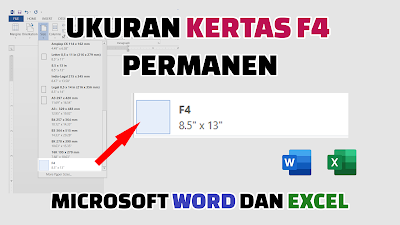


0 komentar:
Post a Comment